2019 FIAT 500 bluetooth
[x] Cancel search: bluetoothPage 218 of 248
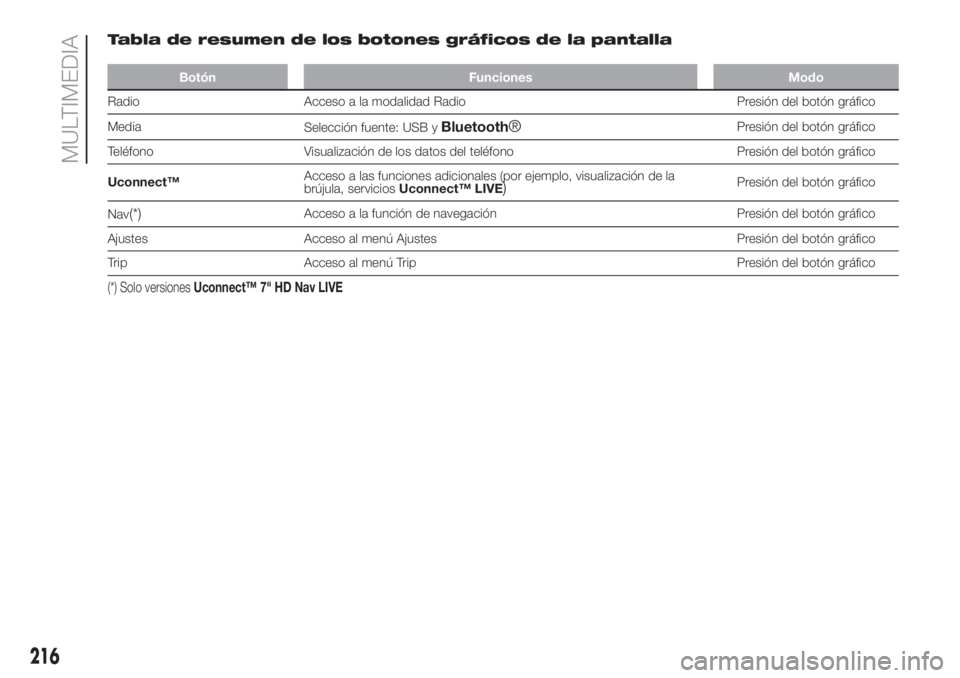
Tabla de resumen de los botones gráficos de la pantalla
Botón Funciones Modo
Radio Acceso a la modalidad Radio Presión del botón gráfico
Media
Selección fuente: USB y
Bluetooth®Presión del botón gráfico
Teléfono Visualización de los datos del teléfono Presión del botón gráfico
Uconnect™Acceso a las funciones adicionales (por ejemplo, visualización de la
brújula, serviciosUconnect™ LIVE
)Presión del botón gráfico
Nav
(*)Acceso a la función de navegación Presión del botón gráfico
Ajustes Acceso al menú Ajustes Presión del botón gráfico
Trip Acceso al menú Trip Presión del botón gráfico
(*) Solo versionesUconnect™ 7" HD Nav LIVE
216
MULTIMEDIA
Page 220 of 248
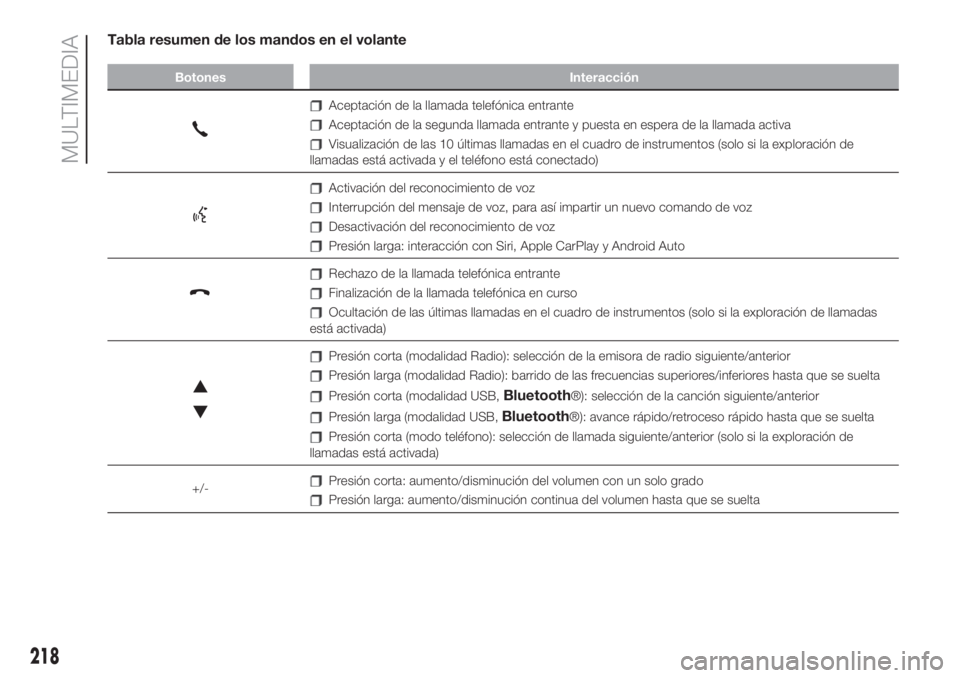
Tabla resumen de los mandos en el volante
Botones Interacción
Aceptación de la llamada telefónica entrante
Aceptación de la segunda llamada entrante y puesta en espera de la llamada activa
Visualización de las 10 últimas llamadas en el cuadro de instrumentos (solo si la exploración de
llamadas está activada y el teléfono está conectado)
Activación del reconocimiento de voz
Interrupción del mensaje de voz, para así impartir un nuevo comando de voz
Desactivación del reconocimiento de voz
Presión larga: interacción con Siri, Apple CarPlay y Android Auto
Rechazo de la llamada telefónica entrante
Finalización de la llamada telefónica en curso
Ocultación de las últimas llamadas en el cuadro de instrumentos (solo si la exploración de llamadas
está activada)
Presión corta (modalidad Radio): selección de la emisora de radio siguiente/anterior
Presión larga (modalidad Radio): barrido de las frecuencias superiores/inferiores hasta que se suelta
Presión corta (modalidad USB,Bluetooth®): selección de la canción siguiente/anterior
Presión larga (modalidad USB,Bluetooth®): avance rápido/retroceso rápido hasta que se suelta
Presión corta (modo teléfono): selección de llamada siguiente/anterior (solo si la exploración de
llamadas está activada)
+/-
Presión corta: aumento/disminución del volumen con un solo grado
Presión larga: aumento/disminución continua del volumen hasta que se suelta
218
MULTIMEDIA
Page 222 of 248
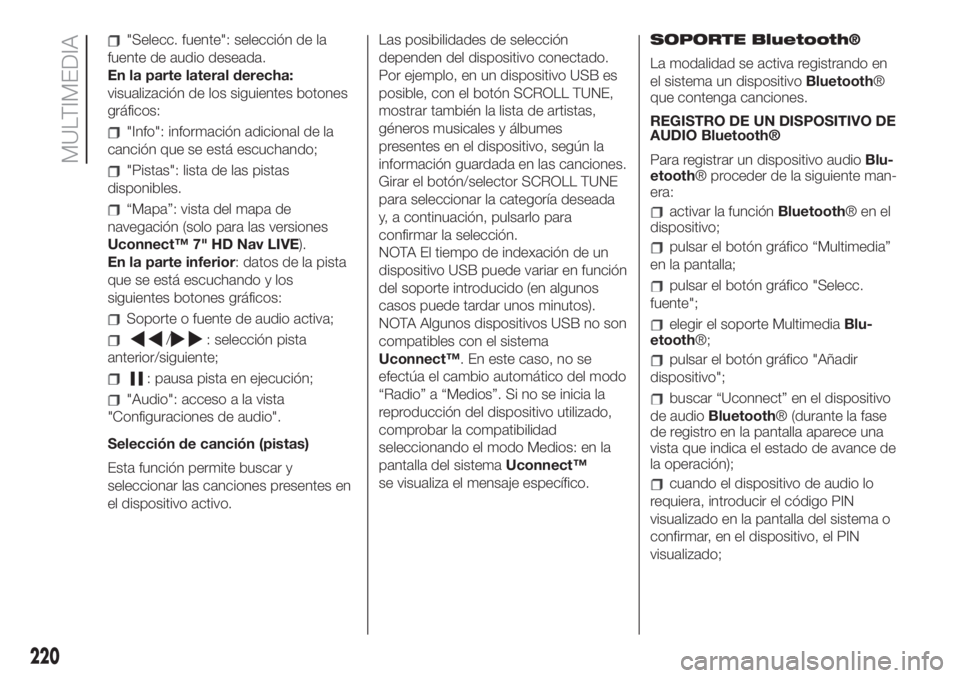
"Selecc. fuente": selección de la
fuente de audio deseada.
En la parte lateral derecha:
visualización de los siguientes botones
gráficos:
"Info": información adicional de la
canción que se está escuchando;
"Pistas": lista de las pistas
disponibles.
“Mapa”: vista del mapa de
navegación (solo para las versiones
Uconnect™ 7" HD Nav LIVE).
En la parte inferior: datos de la pista
que se está escuchando y los
siguientes botones gráficos:
Soporte o fuente de audio activa;
/: selección pista
anterior/siguiente;
: pausa pista en ejecución;
"Audio": acceso a la vista
"Configuraciones de audio".
Selección de canción (pistas)
Esta función permite buscar y
seleccionar las canciones presentes en
el dispositivo activo.Las posibilidades de selección
dependen del dispositivo conectado.
Por ejemplo, en un dispositivo USB es
posible, con el botón SCROLL TUNE,
mostrar también la lista de artistas,
géneros musicales y álbumes
presentes en el dispositivo, según la
información guardada en las canciones.
Girar el botón/selector SCROLL TUNE
para seleccionar la categoría deseada
y, a continuación, pulsarlo para
confirmar la selección.
NOTA El tiempo de indexación de un
dispositivo USB puede variar en función
del soporte introducido (en algunos
casos puede tardar unos minutos).
NOTA Algunos dispositivos USB no son
compatibles con el sistema
Uconnect™. En este caso, no se
efectúa el cambio automático del modo
“Radio” a “Medios”. Si no se inicia la
reproducción del dispositivo utilizado,
comprobar la compatibilidad
seleccionando el modo Medios: en la
pantalla del sistemaUconnect™
se visualiza el mensaje específico.SOPORTE Bluetooth®
La modalidad se activa registrando en
el sistema un dispositivoBluetooth®
que contenga canciones.
REGISTRO DE UN DISPOSITIVO DE
AUDIO Bluetooth®
Para registrar un dispositivo audioBlu-
etooth® proceder de la siguiente man-
era:
activar la funciónBluetooth®enel
dispositivo;
pulsar el botón gráfico “Multimedia”
en la pantalla;
pulsar el botón gráfico "Selecc.
fuente";
elegir el soporte MultimediaBlu-
etooth®;
pulsar el botón gráfico "Añadir
dispositivo";
buscar “Uconnect” en el dispositivo
de audioBluetooth® (durante la fase
de registro en la pantalla aparece una
vista que indica el estado de avance de
la operación);
cuando el dispositivo de audio lo
requiera, introducir el código PIN
visualizado en la pantalla del sistema o
confirmar, en el dispositivo, el PIN
visualizado;
220
MULTIMEDIA
Page 223 of 248
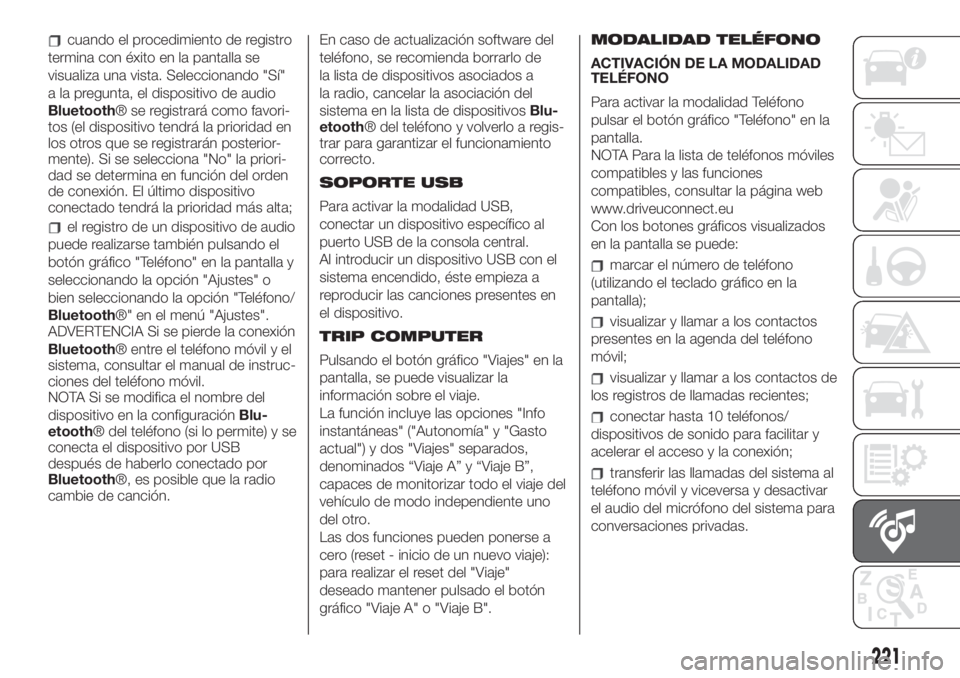
cuando el procedimiento de registro
termina con éxito en la pantalla se
visualiza una vista. Seleccionando "Sí"
a la pregunta, el dispositivo de audio
Bluetooth® se registrará como favori-
tos (el dispositivo tendrá la prioridad en
los otros que se registrarán posterior-
mente). Si se selecciona "No" la priori-
dad se determina en función del orden
de conexión. El último dispositivo
conectado tendrá la prioridad más alta;
el registro de un dispositivo de audio
puede realizarse también pulsando el
botón gráfico "Teléfono" en la pantalla y
seleccionando la opción "Ajustes" o
bien seleccionando la opción "Teléfono/
Bluetooth®" en el menú "Ajustes".
ADVERTENCIA Si se pierde la conexión
Bluetooth® entre el teléfono móvil y el
sistema, consultar el manual de instruc-
ciones del teléfono móvil.
NOTA Si se modifica el nombre del
dispositivo en la configuraciónBlu-
etooth® del teléfono (si lo permite) y se
conecta el dispositivo por USB
después de haberlo conectado por
Bluetooth®, es posible que la radio
cambie de canción.En caso de actualización software del
teléfono, se recomienda borrarlo de
la lista de dispositivos asociados a
la radio, cancelar la asociación del
sistema en la lista de dispositivosBlu-
etooth® del teléfono y volverlo a regis-
trar para garantizar el funcionamiento
correcto.
SOPORTE USB
Para activar la modalidad USB,
conectar un dispositivo específico al
puerto USB de la consola central.
Al introducir un dispositivo USB con el
sistema encendido, éste empieza a
reproducir las canciones presentes en
el dispositivo.
TRIP COMPUTER
Pulsando el botón gráfico "Viajes" en la
pantalla, se puede visualizar la
información sobre el viaje.
La función incluye las opciones "Info
instantáneas" ("Autonomía" y "Gasto
actual") y dos "Viajes" separados,
denominados “Viaje A” y “Viaje B”,
capaces de monitorizar todo el viaje del
vehículo de modo independiente uno
del otro.
Las dos funciones pueden ponerse a
cero (reset - inicio de un nuevo viaje):
para realizar el reset del "Viaje"
deseado mantener pulsado el botón
gráfico "Viaje A" o "Viaje B".MODALIDAD TELÉFONO
ACTIVACIÓN DE LA MODALIDAD
TELÉFONO
Para activar la modalidad Teléfono
pulsar el botón gráfico "Teléfono" en la
pantalla.
NOTA Para la lista de teléfonos móviles
compatibles y las funciones
compatibles, consultar la página web
www.driveuconnect.eu
Con los botones gráficos visualizados
en la pantalla se puede:
marcar el número de teléfono
(utilizando el teclado gráfico en la
pantalla);
visualizar y llamar a los contactos
presentes en la agenda del teléfono
móvil;
visualizar y llamar a los contactos de
los registros de llamadas recientes;
conectar hasta 10 teléfonos/
dispositivos de sonido para facilitar y
acelerar el acceso y la conexión;
transferir las llamadas del sistema al
teléfono móvil y viceversa y desactivar
el audio del micrófono del sistema para
conversaciones privadas.
221
Page 224 of 248
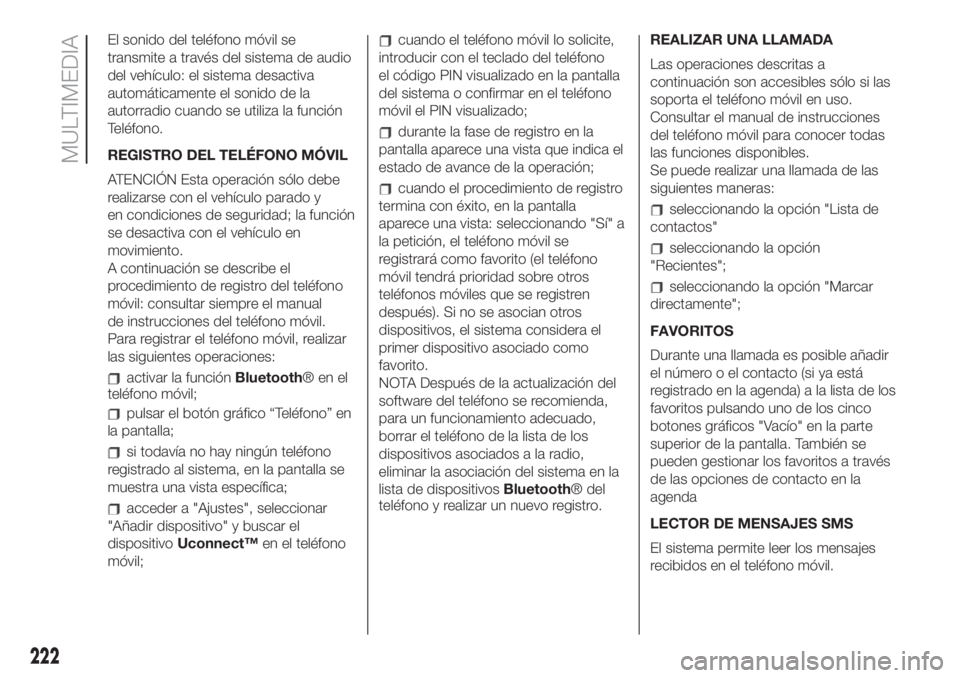
El sonido del teléfono móvil se
transmite a través del sistema de audio
del vehículo: el sistema desactiva
automáticamente el sonido de la
autorradio cuando se utiliza la función
Teléfono.
REGISTRO DEL TELÉFONO MÓVIL
ATENCIÓN Esta operación sólo debe
realizarse con el vehículo parado y
en condiciones de seguridad; la función
se desactiva con el vehículo en
movimiento.
A continuación se describe el
procedimiento de registro del teléfono
móvil: consultar siempre el manual
de instrucciones del teléfono móvil.
Para registrar el teléfono móvil, realizar
las siguientes operaciones:
activar la funciónBluetooth®enel
teléfono móvil;
pulsar el botón gráfico “Teléfono” en
la pantalla;
si todavía no hay ningún teléfono
registrado al sistema, en la pantalla se
muestra una vista específica;
acceder a "Ajustes", seleccionar
"Añadir dispositivo" y buscar el
dispositivoUconnect™en el teléfono
móvil;
cuando el teléfono móvil lo solicite,
introducir con el teclado del teléfono
el código PIN visualizado en la pantalla
del sistema o confirmar en el teléfono
móvil el PIN visualizado;
durante la fase de registro en la
pantalla aparece una vista que indica el
estado de avance de la operación;
cuando el procedimiento de registro
termina con éxito, en la pantalla
aparece una vista: seleccionando "Sí" a
la petición, el teléfono móvil se
registrará como favorito (el teléfono
móvil tendrá prioridad sobre otros
teléfonos móviles que se registren
después). Si no se asocian otros
dispositivos, el sistema considera el
primer dispositivo asociado como
favorito.
NOTA Después de la actualización del
software del teléfono se recomienda,
para un funcionamiento adecuado,
borrar el teléfono de la lista de los
dispositivos asociados a la radio,
eliminar la asociación del sistema en la
lista de dispositivosBluetooth® del
teléfono y realizar un nuevo registro.REALIZAR UNA LLAMADA
Las operaciones descritas a
continuación son accesibles sólo si las
soporta el teléfono móvil en uso.
Consultar el manual de instrucciones
del teléfono móvil para conocer todas
las funciones disponibles.
Se puede realizar una llamada de las
siguientes maneras:
seleccionando la opción "Lista de
contactos"
seleccionando la opción
"Recientes";
seleccionando la opción "Marcar
directamente";
FAVORITOS
Durante una llamada es posible añadir
el número o el contacto (si ya está
registrado en la agenda) a la lista de los
favoritos pulsando uno de los cinco
botones gráficos "Vacío" en la parte
superior de la pantalla. También se
pueden gestionar los favoritos a través
de las opciones de contacto en la
agenda
LECTOR DE MENSAJES SMS
El sistema permite leer los mensajes
recibidos en el teléfono móvil.
222
MULTIMEDIA
Page 225 of 248
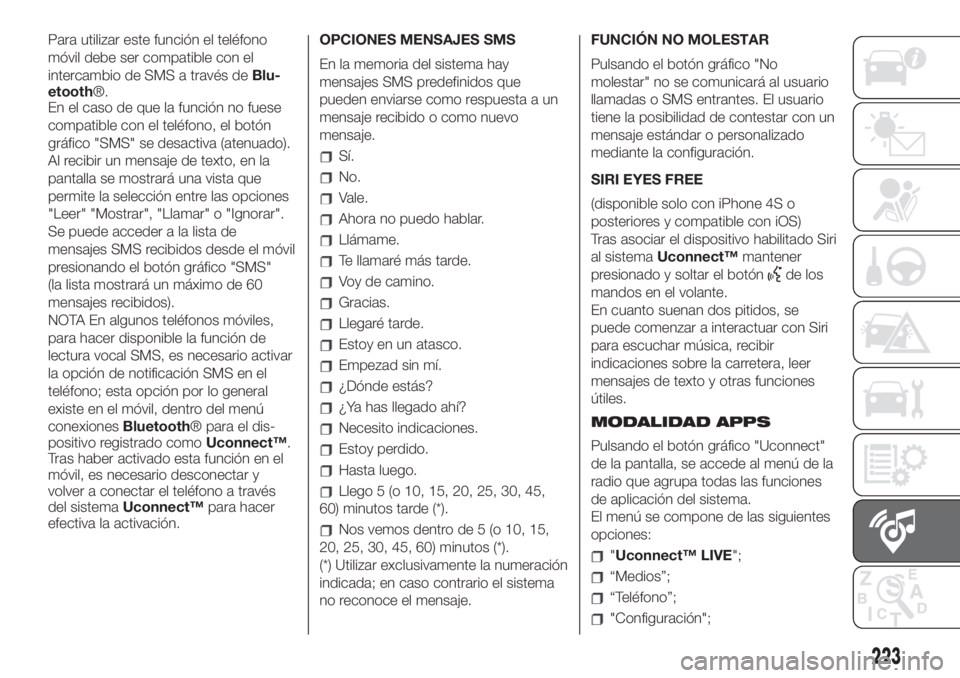
Para utilizar este función el teléfono
móvil debe ser compatible con el
intercambio de SMS a través deBlu-
etooth®.
En el caso de que la función no fuese
compatible con el teléfono, el botón
gráfico "SMS" se desactiva (atenuado).
Al recibir un mensaje de texto, en la
pantalla se mostrará una vista que
permite la selección entre las opciones
"Leer" "Mostrar", "Llamar" o "Ignorar".
Se puede acceder a la lista de
mensajes SMS recibidos desde el móvil
presionando el botón gráfico "SMS"
(la lista mostrará un máximo de 60
mensajes recibidos).
NOTA En algunos teléfonos móviles,
para hacer disponible la función de
lectura vocal SMS, es necesario activar
la opción de notificación SMS en el
teléfono; esta opción por lo general
existe en el móvil, dentro del menú
conexionesBluetooth® para el dis-
positivo registrado comoUconnect™.
Tras haber activado esta función en el
móvil, es necesario desconectar y
volver a conectar el teléfono a través
del sistemaUconnect™para hacer
efectiva la activación.OPCIONES MENSAJES SMS
En la memoria del sistema hay
mensajes SMS predefinidos que
pueden enviarse como respuesta a un
mensaje recibido o como nuevo
mensaje.
Sí.
No.
Vale.
Ahora no puedo hablar.
Llámame.
Te llamaré más tarde.
Voy de camino.
Gracias.
Llegaré tarde.
Estoy en un atasco.
Empezad sin mí.
¿Dónde estás?
¿Ya has llegado ahí?
Necesito indicaciones.
Estoy perdido.
Hasta luego.
Llego 5 (o 10, 15, 20, 25, 30, 45,
60) minutos tarde (*).
Nos vemos dentro de 5 (o 10, 15,
20, 25, 30, 45, 60) minutos (*).
(*) Utilizar exclusivamente la numeración
indicada; en caso contrario el sistema
no reconoce el mensaje.FUNCIÓN NO MOLESTAR
Pulsando el botón gráfico "No
molestar" no se comunicará al usuario
llamadas o SMS entrantes. El usuario
tiene la posibilidad de contestar con un
mensaje estándar o personalizado
mediante la configuración.
SIRI EYES FREE
(disponible solo con iPhone 4S o
posteriores y compatible con iOS)
Tras asociar el dispositivo habilitado Siri
al sistemaUconnect™mantener
presionado y soltar el botón
de los
mandos en el volante.
En cuanto suenan dos pitidos, se
puede comenzar a interactuar con Siri
para escuchar música, recibir
indicaciones sobre la carretera, leer
mensajes de texto y otras funciones
útiles.
MODALIDAD APPS
Pulsando el botón gráfico "Uconnect"
de la pantalla, se accede al menú de la
radio que agrupa todas las funciones
de aplicación del sistema.
El menú se compone de las siguientes
opciones:
"Uconnect™ LIVE";
“Medios”;
“Teléfono”;
"Configuración";
223
Page 226 of 248
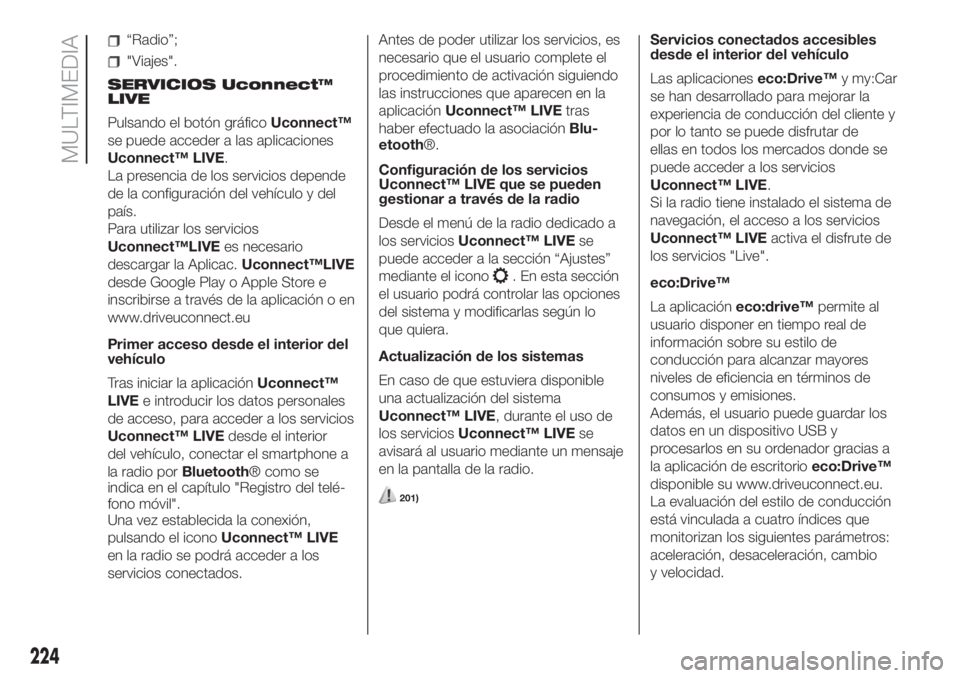
“Radio”;
"Viajes".
SERVICIOS Uconnect™
LIVE
Pulsando el botón gráficoUconnect™
se puede acceder a las aplicaciones
Uconnect™ LIVE.
La presencia de los servicios depende
de la configuración del vehículo y del
país.
Para utilizar los servicios
Uconnect™LIVEes necesario
descargar la Aplicac.Uconnect™LIVE
desde Google Play o Apple Store e
inscribirse a través de la aplicación o en
www.driveuconnect.eu
Primer acceso desde el interior del
vehículo
Tras iniciar la aplicaciónUconnect™
LIVEe introducir los datos personales
de acceso, para acceder a los servicios
Uconnect™ LIVEdesde el interior
del vehículo, conectar el smartphone a
la radio porBluetooth® como se
indica en el capítulo "Registro del telé-
fono móvil".
Una vez establecida la conexión,
pulsando el iconoUconnect™ LIVE
en la radio se podrá acceder a los
servicios conectados.Antes de poder utilizar los servicios, es
necesario que el usuario complete el
procedimiento de activación siguiendo
las instrucciones que aparecen en la
aplicaciónUconnect™ LIVEtras
haber efectuado la asociaciónBlu-
etooth®.
Configuración de los servicios
Uconnect™ LIVE que se pueden
gestionar a través de la radio
Desde el menú de la radio dedicado a
los serviciosUconnect™ LIVEse
puede acceder a la sección “Ajustes”
mediante el icono
. En esta sección
el usuario podrá controlar las opciones
del sistema y modificarlas según lo
que quiera.
Actualización de los sistemas
En caso de que estuviera disponible
una actualización del sistema
Uconnect™ LIVE, durante el uso de
los serviciosUconnect™ LIVEse
avisará al usuario mediante un mensaje
en la pantalla de la radio.
201)
Servicios conectados accesibles
desde el interior del vehículo
Las aplicacioneseco:Drive™y my:Car
se han desarrollado para mejorar la
experiencia de conducción del cliente y
por lo tanto se puede disfrutar de
ellas en todos los mercados donde se
puede acceder a los servicios
Uconnect™ LIVE.
Si la radio tiene instalado el sistema de
navegación, el acceso a los servicios
Uconnect™ LIVEactiva el disfrute de
los servicios "Live".
eco:Drive™
La aplicacióneco:drive™permite al
usuario disponer en tiempo real de
información sobre su estilo de
conducción para alcanzar mayores
niveles de eficiencia en términos de
consumos y emisiones.
Además, el usuario puede guardar los
datos en un dispositivo USB y
procesarlos en su ordenador gracias a
la aplicación de escritorioeco:Drive™
disponible su www.driveuconnect.eu.
La evaluación del estilo de conducción
está vinculada a cuatro índices que
monitorizan los siguientes parámetros:
aceleración, desaceleración, cambio
y velocidad.
224
MULTIMEDIA
Page 228 of 248
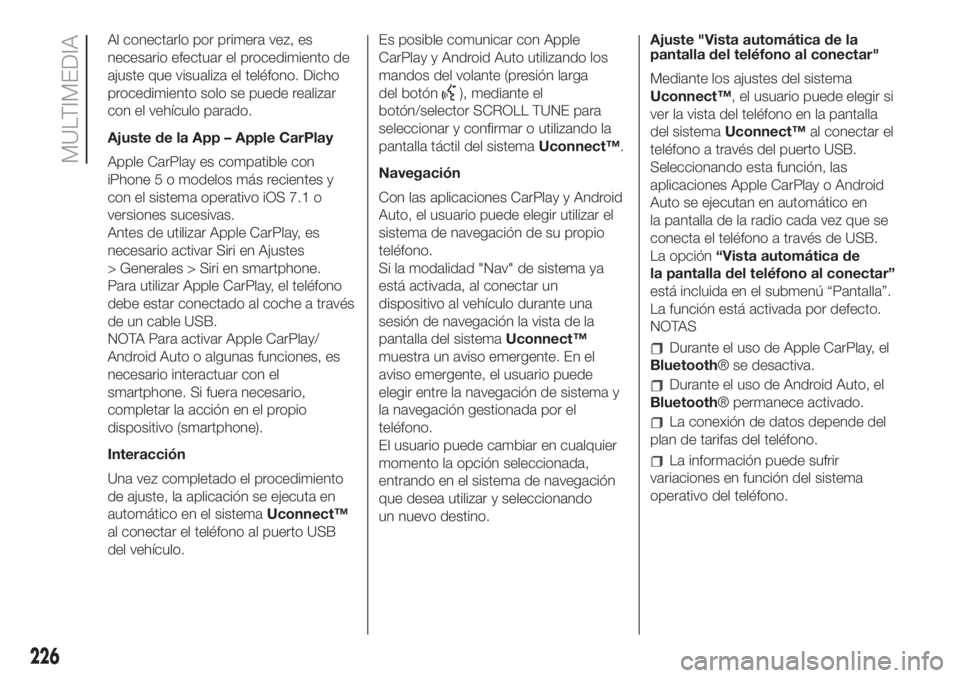
Al conectarlo por primera vez, es
necesario efectuar el procedimiento de
ajuste que visualiza el teléfono. Dicho
procedimiento solo se puede realizar
con el vehículo parado.
Ajuste de la App – Apple CarPlay
Apple CarPlay es compatible con
iPhone 5 o modelos más recientes y
con el sistema operativo iOS 7.1 o
versiones sucesivas.
Antes de utilizar Apple CarPlay, es
necesario activar Siri en Ajustes
> Generales > Siri en smartphone.
Para utilizar Apple CarPlay, el teléfono
debe estar conectado al coche a través
de un cable USB.
NOTA Para activar Apple CarPlay/
Android Auto o algunas funciones, es
necesario interactuar con el
smartphone. Si fuera necesario,
completar la acción en el propio
dispositivo (smartphone).
Interacción
Una vez completado el procedimiento
de ajuste, la aplicación se ejecuta en
automático en el sistemaUconnect™
al conectar el teléfono al puerto USB
del vehículo.Es posible comunicar con Apple
CarPlay y Android Auto utilizando los
mandos del volante (presión larga
del botón
), mediante el
botón/selector SCROLL TUNE para
seleccionar y confirmar o utilizando la
pantalla táctil del sistemaUconnect™.
Navegación
Con las aplicaciones CarPlay y Android
Auto, el usuario puede elegir utilizar el
sistema de navegación de su propio
teléfono.
Si la modalidad "Nav" de sistema ya
está activada, al conectar un
dispositivo al vehículo durante una
sesión de navegación la vista de la
pantalla del sistemaUconnect™
muestra un aviso emergente. En el
aviso emergente, el usuario puede
elegir entre la navegación de sistema y
la navegación gestionada por el
teléfono.
El usuario puede cambiar en cualquier
momento la opción seleccionada,
entrando en el sistema de navegación
que desea utilizar y seleccionando
un nuevo destino.Ajuste "Vista automática de la
pantalla del teléfono al conectar"
Mediante los ajustes del sistema
Uconnect™, el usuario puede elegir si
ver la vista del teléfono en la pantalla
del sistemaUconnect™al conectar el
teléfono a través del puerto USB.
Seleccionando esta función, las
aplicaciones Apple CarPlay o Android
Auto se ejecutan en automático en
la pantalla de la radio cada vez que se
conecta el teléfono a través de USB.
La opción“Vista automática de
la pantalla del teléfono al conectar”
está incluida en el submenú “Pantalla”.
La función está activada por defecto.
NOTAS
Durante el uso de Apple CarPlay, el
Bluetooth® se desactiva.
Durante el uso de Android Auto, el
Bluetooth® permanece activado.
La conexión de datos depende del
plan de tarifas del teléfono.
La información puede sufrir
variaciones en función del sistema
operativo del teléfono.
226
MULTIMEDIA